AutoCAD2019怎么建立图框 布局绘制图框教程
2021-08-06 16:21:18 作者:佚名 AutoCAD2019是一款非常专业的制图软件,那有很多用户表示自己不知道怎么建立图框,下面就通过这篇文章给大家介绍一下,一起往下看吧。
1、首先需要知道常用纸张尺寸的国家标准,下图列出了A0,A1,A2,A3,A4的国标。图纸一般是需要预留装订边的,表格中的留白2指的就是在预留装订边时,图纸区域和图框的距离。
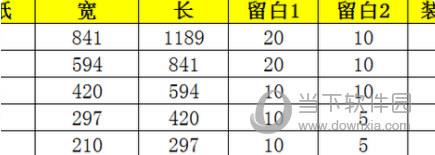
2、我们开始绘制A4图框,首先打开CAD,新建空白文件。
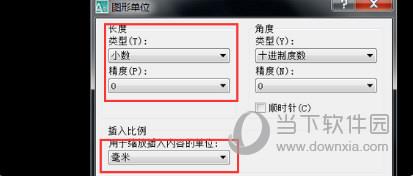
3、点击菜单中的 格式->单位,设置经度为“0”,单位为“毫米”,设置完毕后点击确定。
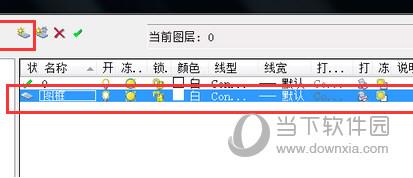
4、打开图层管理器,一个图框图层。(图框单独一个图层,方便管理)。
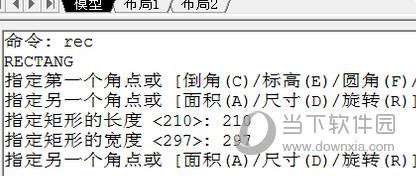
5、在绘图里面选择矩形,或者输入指令 REC,画一个长度为297mm,宽度为210mm的矩形。
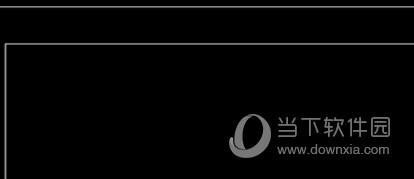
6、接着绘制图纸区域,按标准预留装订线的情况,图纸区域距图框为5mm。
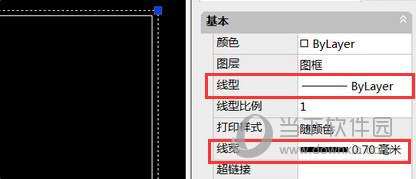
7、使用偏移指令:o ,将绘制的矩形向内偏移5mm。然后调整内侧矩形的左边框,所的左边框距离左图框为25mm。
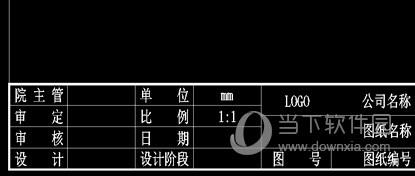
好了, 以上就是小编为大家带来关于“2019CAD如何绘制图框”的全部内容介绍了,相信你应该学会了吧,之前还不懂的小伙伴赶紧去试试吧!











